可通过版本历史功能找回Excel在线版文件的早期状态并查看修改记录。首先,在Excel在线版中点击“文件”-“信息”,进入“版本历史”查看时间戳和编辑者;其次,也可通过OneDrive网页端找到文件,点击“i”图标进入“活动”或“版本历史”查看完整记录;最后,若需恢复特定版本,可在列表中悬停目标版本,点击“…”选择“恢复”并确认,文件将回退至该版本内容。
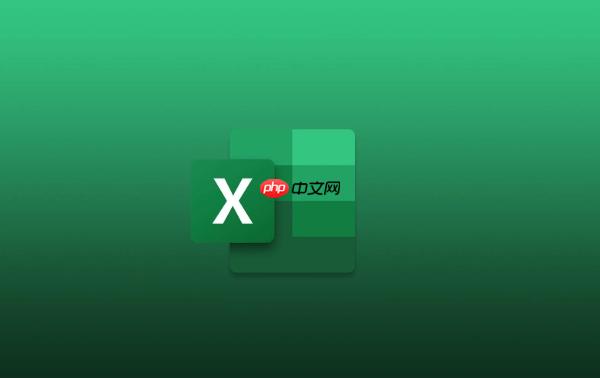
如果您需要找回 Excel 在线版中某个文件的早期状态,或者想查看谁在何时对文档进行了修改,可以通过版本历史功能实现。该功能会自动保存文件的编辑记录,便于追溯和恢复。
本文运行环境:Surface Pro 9,Windows 11
Excel 在线版与 OneDrive 深度集成,版本历史存储在云端,可通过文件信息区域访问。此方法适用于查看按时间自动保存的版本。
1、打开 Microsoft Excel 在线版并加载目标工作簿。
2、点击左上角的文件选项,进入文件管理界面。
3、在左侧菜单中选择信息,右侧将显示文件详情。
4、找到“版本历史”区域,点击查看版本历史按钮。
5、右侧将展开一个面板,列出所有已保存的历史版本,包括时间戳和编辑者姓名。
OneDrive 作为底层存储服务,也提供独立的版本历史管理功能。此方法适用于在网页端直接操作,不依赖 Excel 界面。
1、退出 Excel 在线版,进入 OneDrive 网页版并登录同一账户。
2、找到您正在使用的 Excel 文件,将鼠标悬停在其名称上。
3、点击右侧出现的详细信息图标(i),打开文件面板。
4、在面板下方找到“活动”或“版本历史”部分,点击查看完整历史记录链接。
5、浏览器将跳转至版本历史页面,显示所有可用版本及其保存时间。
当发现当前文件内容出错时,可直接从历史版本中恢复先前的状态。此操作不会影响其他协作者的通知记录。
1、在版本历史列表中,找到需要恢复的时间点对应版本。
2、将鼠标悬停在该版本上,右侧会出现三个点(…)操作菜单。
3、点击菜单并选择恢复选项。
4、系统会提示确认操作,点击确认后,文件将被替换为所选历史版本的内容。
以上就是如何在 Microsoft Excel 在线版中查看版本历史记录的详细内容,更多请关注php中文网其它相关文章!

每个人都需要一台速度更快、更稳定的 PC。随着时间的推移,垃圾文件、旧注册表数据和不必要的后台进程会占用资源并降低性能。幸运的是,许多工具可以让 Windows 保持平稳运行。

Copyright 2014-2025 https://www.php.cn/ All Rights Reserved | php.cn | 湘ICP备2023035733号